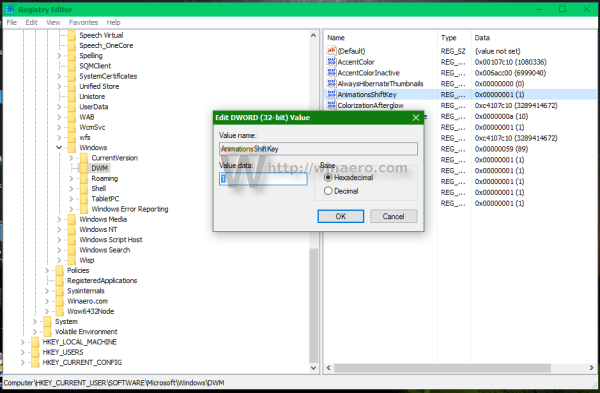„Windows Vista“ sistemoje „Microsoft“ pristatė DWM (darbalaukio langų tvarkyklę), kuri įgyvendina įmantrius animacijos efektus, skaidrumą ir langų rėmų „Aero“ skydus. Nuo „Vista“ jis leidžia sulėtinti langų animacijas paspaudus klavišą „Shift“ (animaciją, kurią matote, kai ekrane pasirodo bet kuris dialogo langas ar langas, arba sumažinant langą arba uždarant langą). Tai yra paslėpta funkcija, kurią reikia įgalinti atliekant registro pakeitimus. Perskaitykite likusią šio straipsnio dalį ir sužinokite, kaip ją įgalinti.
Į sulėtinkite langų animacijas sistemoje „Windows 10“ naudodami klavišą „Shift“ , turite atlikti šiuos veiksmus.
kaip išvalyti eilę spotify ios
- Atidarykite registro rengyklę.
- Eikite į šį raktą:
HKEY_CURRENT_USER Software Microsoft Windows DWM
Matyti kaip vienu spustelėjimu pereiti prie norimo registro rakto .
- Čia turėtumėte sukurti naują DWORD reikšmę „AnimationsShiftKey“ . Nustatykite į 1.
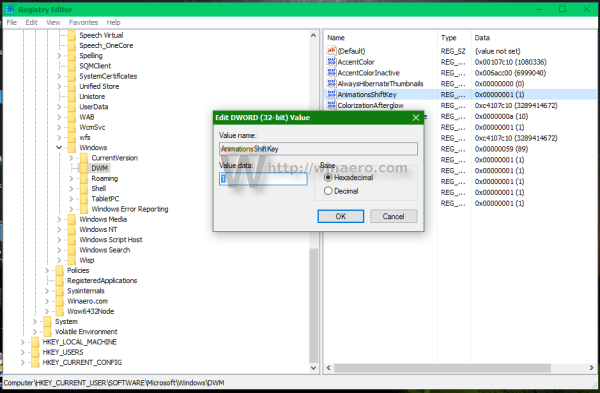
Na, jūs jau beveik baigėte. Dabar atsijunkite ir prisijunkite atgal į „Windows“ vartotojo abonementą, kad pamatytumėte pakeitimą.
Pabandykite laikyti „Shift“ klaviatūros klavišą ir pabandykite sumažinti bet kurį langą paspausdami mygtuką Sumažinti antraštės juostoje:
 Kaip atkurti animacijas į numatytuosius nustatymus
Kaip atkurti animacijas į numatytuosius nustatymus
Tiesiog pašalinkite „AnimationsShiftKey“ paminėta aukščiau ir atsijungti nuo „Windows“. Viskas.
Jei jums nepatinka naudoti registro rengyklę, išbandykite mano „viskas viename“ programą „Winaero Tweaker“ programinė įranga. Jis palaiko „AnimationsShiftKey“ funkciją išvaizdoje -> sulėtinti animacijas:
 Norėdami įjungti / išjungti animacijų sulėtėjimą, naudokite atitinkamą žymimąjį laukelį.
Norėdami įjungti / išjungti animacijų sulėtėjimą, naudokite atitinkamą žymimąjį laukelį.
kaip įdėti muziką į snapchat
Tą patį galima padaryti ir „Windows 8.1“, „Windows 8“, „Windows Vista“ ir „Windows 7“ .